Le Centre de contenu AUTODESK INVENTOR est une ressource puissante qui simplifie le processus de conception en mettant à votre disposition une bibliothèque de composants standard et personnalisés. Cela peut contribuer à améliorer l'efficacité de votre travail et à garantir la cohérence dans vos projets.
Pour améliorer le flux, la rapidité dans vos conceptions, ajoutez des favoris du Centre de contenu à votre menu INVENTOR et personnalisez les. Vous aurez ainsi un accès direct à vos bibliothèques, quelles soient personnalisées ou non.
Avant toute chose, il vous faudra configurer les bibliothèques dans votre projet courant:
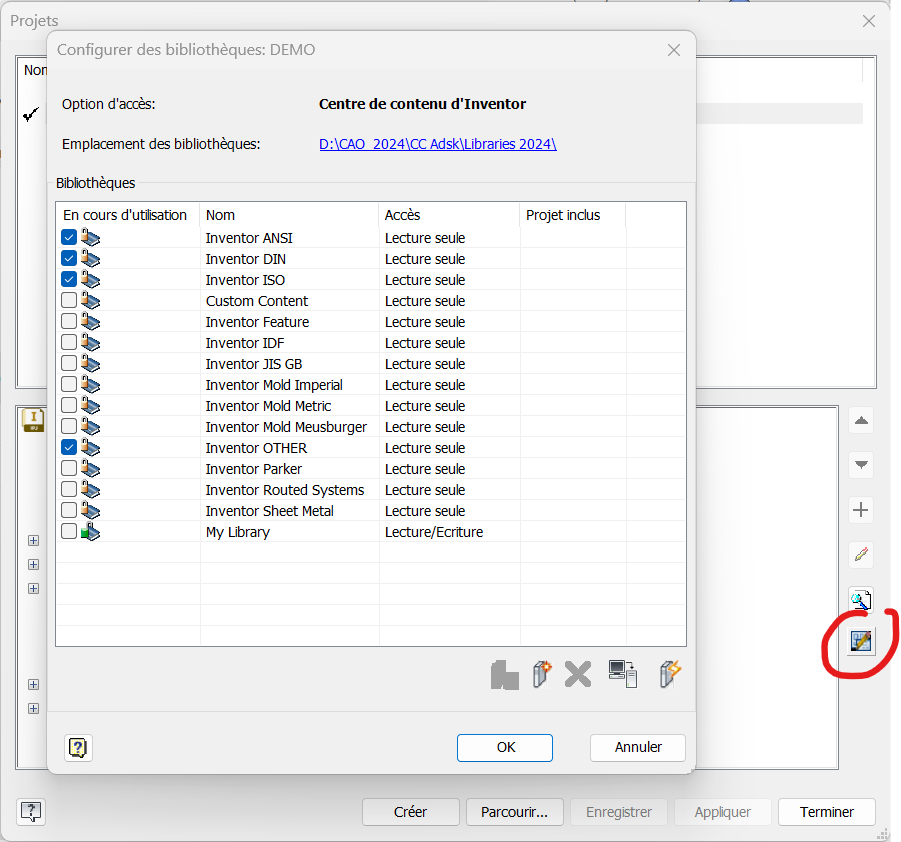
Après cela, OUVREZ un fichier ".iam" (assemblage) et AJOUTEZ l'onglet "Favoris":
Comme dans la vidéo ci-dessous, après avoir inséré les favoris du Centre de contenu, vous pourrez déplacer cet onglet dans la fenêtre comme vous le souhaiterez.
-
Ajouter des composants aux favoris :
- Lorsque vous trouvez un composant que vous utilisez fréquemment, sélectionnez-le dans le Centre de contenu.
- Cliquez avec le bouton droit sur le composant, puis choisissez l'option "Ajouter aux favoris" dans le menu contextuel.
-
Organiser les favoris :
- Vous pouvez organiser vos favoris en créant des dossiers thématiques. Par exemple, vous pourriez avoir des dossiers pour les boulons, les écrous, les composants personnalisés, etc.
- Cliquez avec le bouton droit dans la zone des favoris et choisissez l'option "Nouveau dossier" pour créer des catégories.
-
Supprimer les éléments des favoris :
- Si vous n'avez plus besoin d'un composant dans les favoris, sélectionnez-le, cliquez avec le bouton droit, et choisissez l'option "Retirer des favoris" ou "Supprimer". Il sera retiré des favoris mais sera toujours disponible dans le Centre de contenu. Pour rappel, les bibliothèques disponibles avec INVENTOR sont en "Lecture seule".
-
Mise à jour des favoris :
- Si vous effectuez des mises à jour régulières des composants que vous utilisez, assurez-vous de mettre à jour également vos favoris pour refléter les dernières versions des composants.
-
Exporter/importer les favoris :
- Si vous travaillez sur plusieurs postes de travail ou si vous souhaitez partager vos favoris avec d'autres utilisateurs, vous pouvez exporter/importer la liste des favoris. Cela vous permet de maintenir une cohérence entre différentes installations INVENTOR.
-
Rechercher dans les favoris :
- Utilisez la fonction de recherche dans l'onglet des favoris pour trouver rapidement le composant dont vous avez besoin.
-
Gestion des mises à jour :
- Lorsque vous effectuez une mise à jour INVENTOR, assurez-vous de vérifier que vos favoris sont compatibles avec la nouvelle version. Des incompatibilités peuvent survenir après une mise à niveau.
En résumé, la gestion efficace des favoris dans le Centre de contenu AUTODESK INVENTOR implique l'ajout soigneux de composants fréquemment utilisés, l'organisation dans des dossiers thématiques, la suppression des éléments inutiles, et la mise à jour régulière pour garantir la cohérence avec vos besoins actuels.
Retrouvez tous les TRUCS & ASTUCES INVENTOR
En savoir plus sur APLICIT


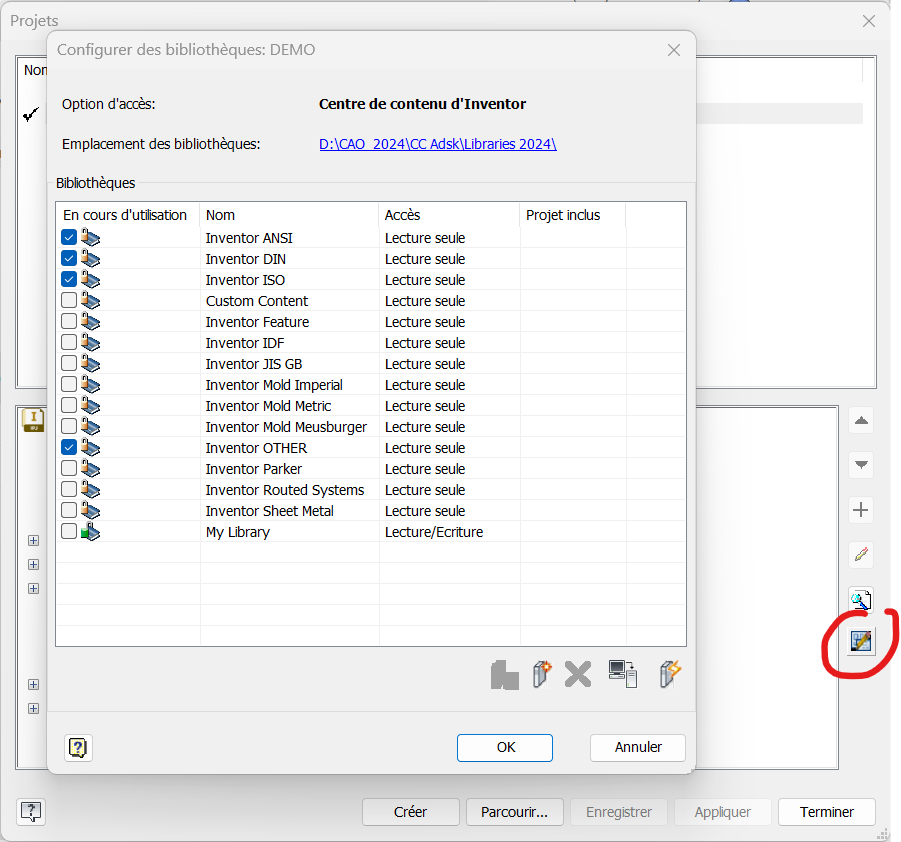












Laisser un commentaire